win11屏幕键盘打不开的解决方法
- 分类:Win11 教程 回答于: 2022年03月24日 10:12:07
win11屏幕键盘打不开的解决方法,键盘在失灵的情况下,怎么打开屏幕键盘?有些刚从Win10升级到Win11的用户,不知道屏幕键盘在哪里打开。那么要遇到这种情况应该怎么办呢?下面就和小编一起来看看有什么解决方法吧。
工具/原料:笔记本电脑
系统版本:windows11系统
品牌型号:戴尔
win11屏幕键盘打不开的解决方法一:
1、按 Win 键,或点击开始,在打开的菜单中,找到并选择设置
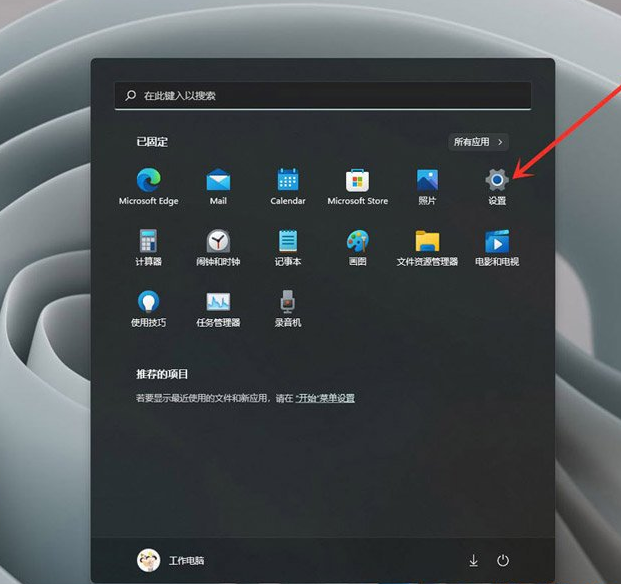
2、设置窗口,左侧点击个性化,右侧点击触摸键盘(主题、大小)
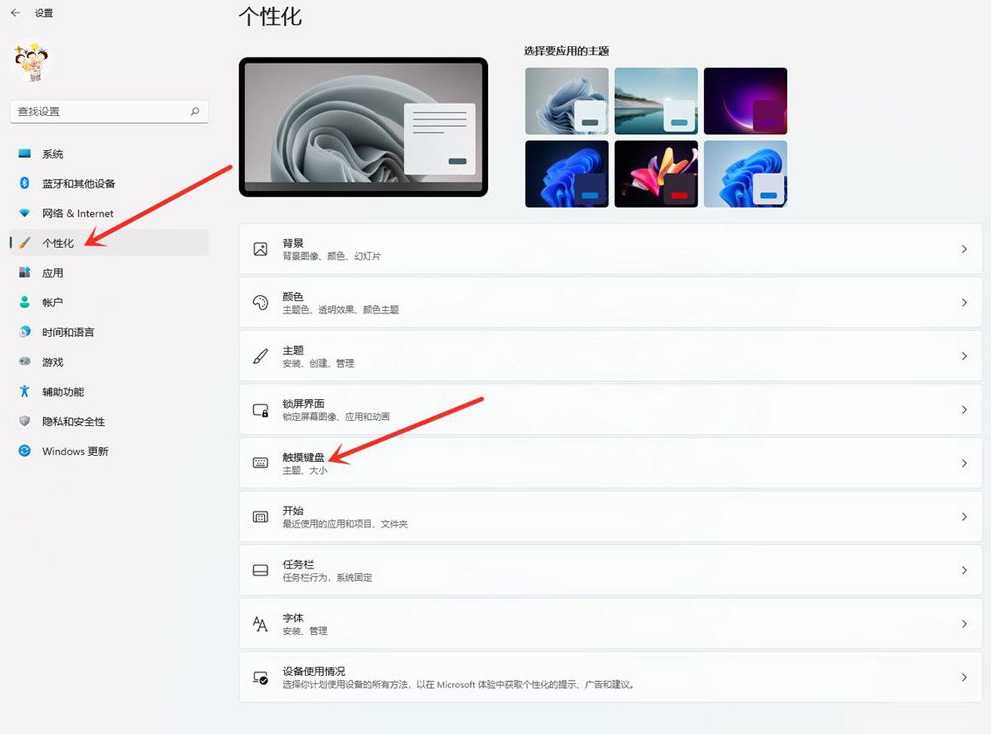
3、触摸键盘设置界面,点击打开键盘,即可打开触摸键盘
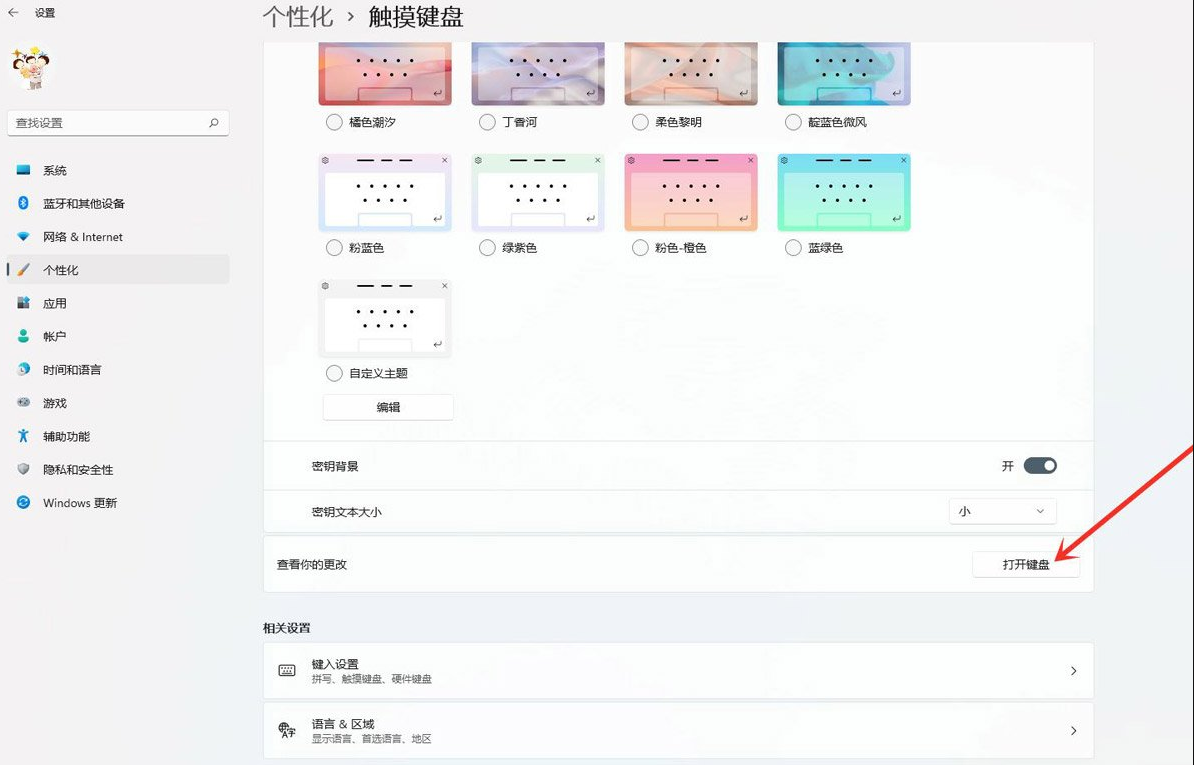
win11屏幕键盘打不开的解决方法二:
1、首先我们点击电脑桌面下方的开始菜单,打开后点击设置选项进入设置界面。
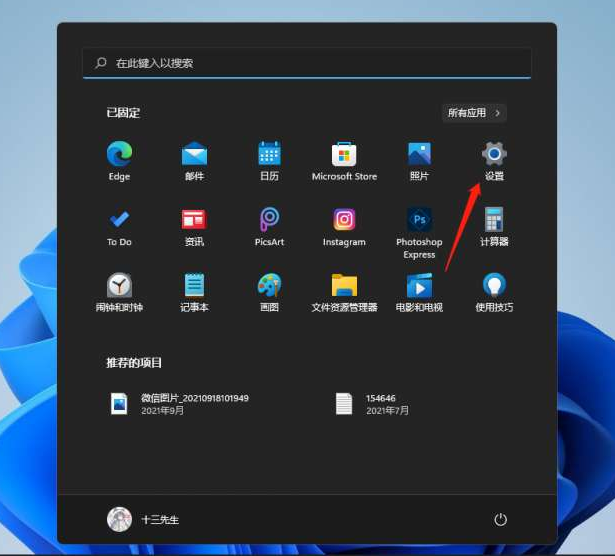
2、然后我们下拉设置界面找到辅助功能点击进去。
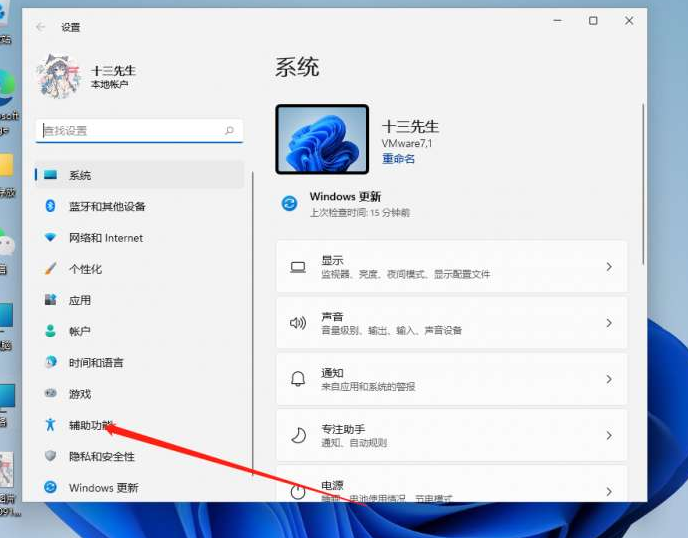
3、在辅助功能里面我们下拉找到键盘设置的选项,选择键盘选项进入设置屏幕键盘。
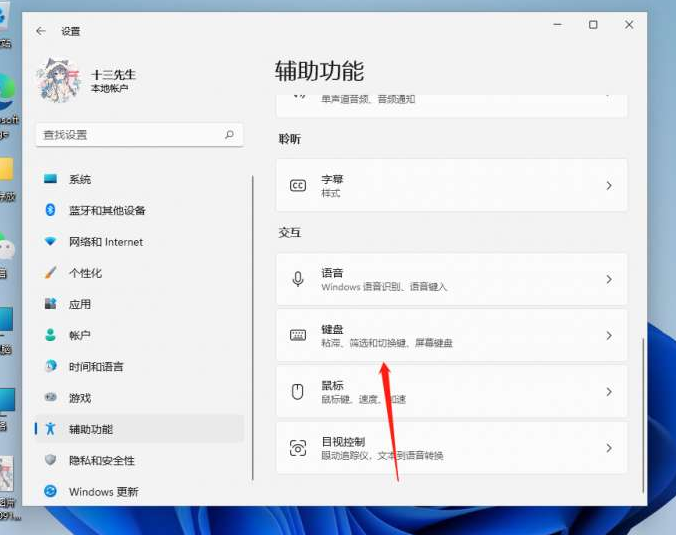
4、看到屏幕键盘的开关了吗。我们点击开关就能开启屏幕键盘了。
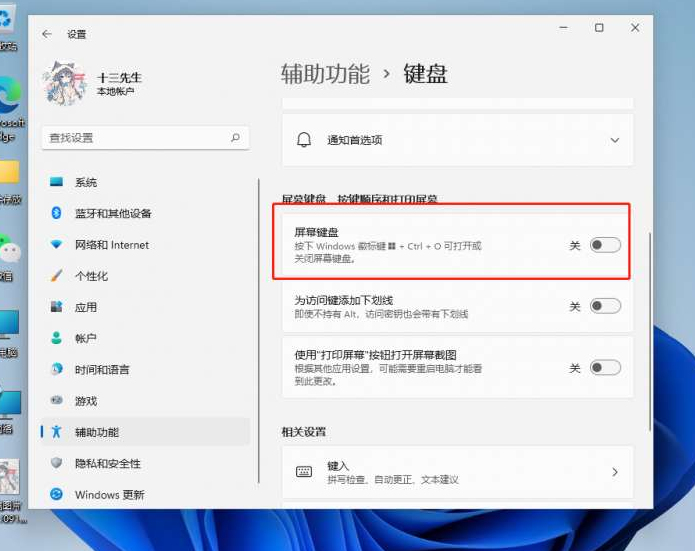
5、开启之后屏幕上就会出现一个键盘,我们只需要用鼠标点击就能操作这个键盘了。
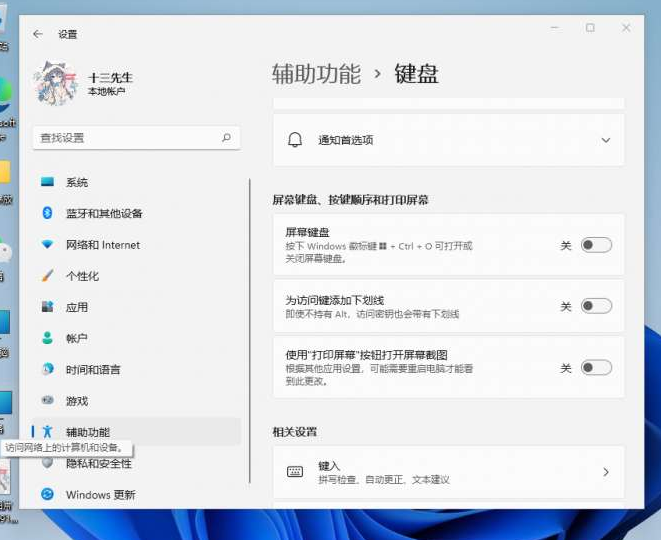
6、或者按住键盘快捷键win+r,然后输入osk也可以打开。
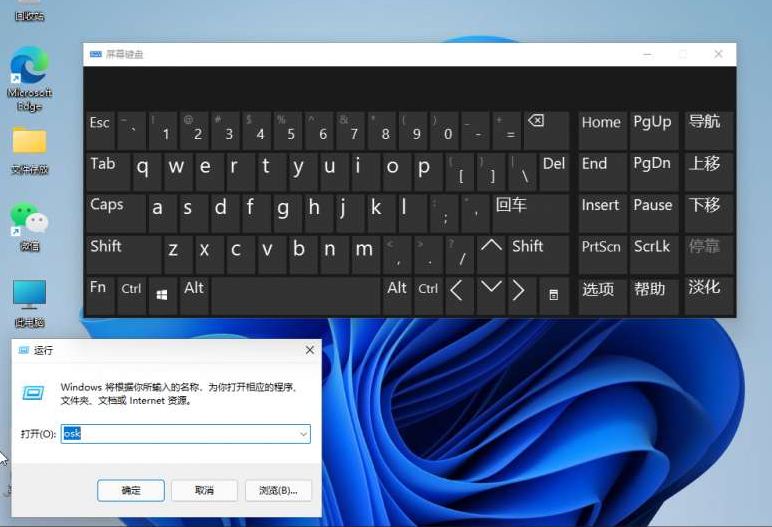
win11屏幕键盘打不开的解决方法三:
1.打开搜索打开win11电脑的桌面,点击底部的[搜索]图标。
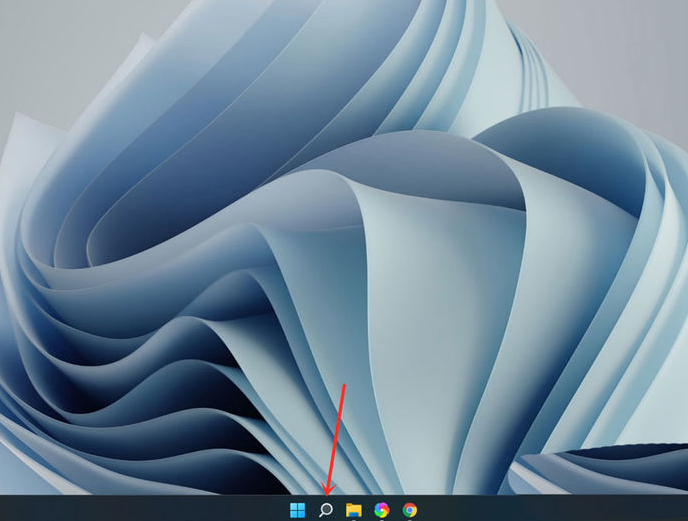
2、打开屏幕键盘,搜索【屏幕键盘】,点击右侧【打开】。

3、打开选项,点击【选项】。
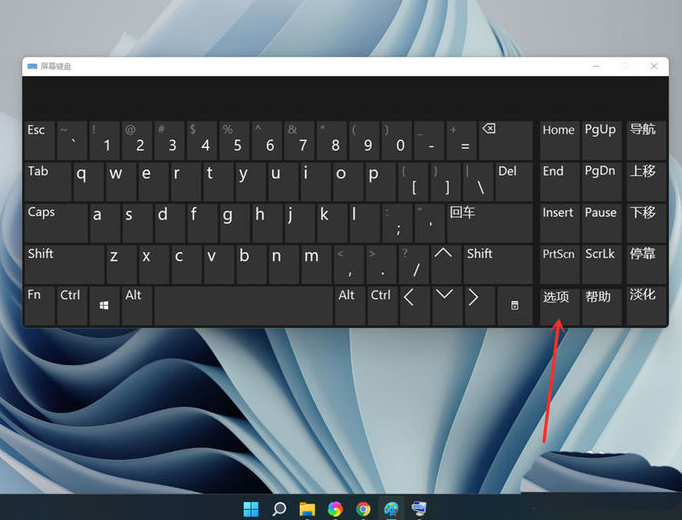
4、打开数字小键盘,勾选【打开数字小键盘】,点击【确定】。

5、打开小键盘开关,点击【Numlock】键,打开小键盘开关。
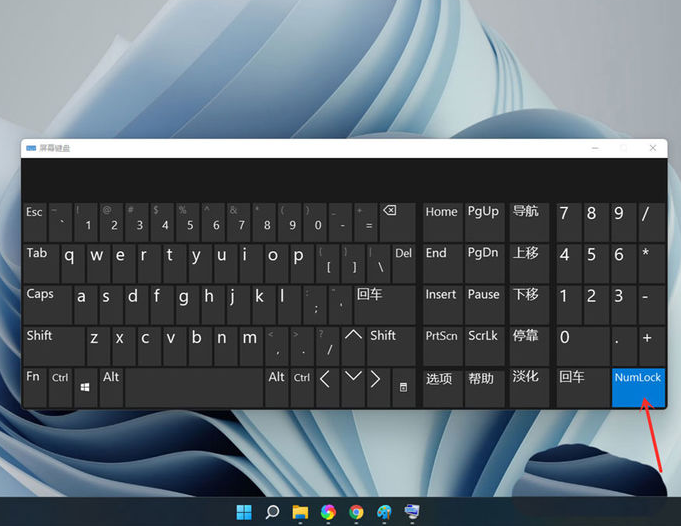
总结
以上就是关于win11屏幕键盘打不开的解决方法的全部文章内容,如果有遇到屏幕键盘打不开的友友们可以参考以上三种方法去打开键盘,希望以上内容可以帮到大家。
 有用
29
有用
29


 小白系统
小白系统


 1000
1000 1000
1000 1000
1000 1000
1000 1000
1000 1000
1000 1000
1000 1000
1000 1000
1000 0
0猜您喜欢
- win11中文包怎么设置2021/08/09
- 老版本11年mac如何升级系统2021/12/17
- Win11任务管理器背景变黑2024/01/31
- 电脑升级windows11方法介绍2022/03/08
- win11深度评测分享2021/10/21
- 怎样查看win11 分区格式2022/06/29
相关推荐
- 升级Win11,尽享全新体验!2024/03/26
- win11网络适配器正常但无法上网..2023/12/21
- win7改win11详细教程步骤2022/11/12
- 最新操作系统win11如何安装2022/12/26
- win7怎么升级win11系统版本2022/03/16
- Win11 KB5005191更新发布,优化系统性能..2024/01/04




















 关注微信公众号
关注微信公众号





